Cómo pasar datos de iPhone a iPhone sin iCloud
¿Cómo pasar datos de iPhone a iPhone sin iCloud cuando el espacio de iCloud es insuficiente?¿Cómo pasar contactos de iPhone a iPhone sin iCloud cuando el iPhone ya está configurado? Lee este artículo y resuelve todos tus problemas.
Mientras que el iPhone es amado y admirado por gente de todo el mundo, no todo el mundo es un gran fan de la icónica aplicación de iOS iCloud. En el momento del lanzamiento del iPhone, la gente estaba acostumbrada a iCloud porque no tenían otra opción. Pero ahora hay muchas empresas que hacen muchas aplicaciones adecuadas y otras formas que pueden proporcionar la misma funcionalidad, ofreciéndote muchas opciones. Cuando hablamos de características específicas como la transferencia de datos, iCloud es demasiado lento y complicado, lo más importante no es fácil de usar en absoluto. Como resultado, la mayoría de los usuarios ahora prefieren transferir archivos de un iPhone a otro dispositivo iPhone sin iCloud. Pero, ¿cómo importar tus contactos, fotos, mensajes de texto, aplicaciones y otros datos de tu antiguo iPhone a tu nuevo iPhone? ¿Cuáles son las formas de hacerlo? Aquí tienes un resumen de 4 formas de transferir datos, ¡compruébalas!
Apple está constantemente lanzando nuevos iPhones, mejorados y actualizados. Mi amiga, que cambia de iPhones con regularidad, se quejó conmigo hace un tiempo de que odiaba usar iCloud para transferir archivos entre dos dispositivos Apple, principalmente porque no cambiaba con el tiempo. iCloud sigue usando la misma tecnología básica de siempre y las descargas son muy lentas. En general, la mayoría de la gente, como mi amiga, guarda sus datos en iCloud por comodidad. Otros, sin embargo, no utilizan iCloud para sincronizar sus datos por diversas razones (por ejemplo, espacio de almacenamiento libre limitado). Así que la gente quiere transferir datos de iPhone a iPhone sin una cuenta de iCloud. Por suerte, estás leyendo este artículo. Aquí te mostraremos los 4 mejores métodos comprobados que puedes utilizar para pasar datos de tu antiguo iPhone a tu nuevo iPhone sin iCloud.
Forma 1: Usando Inicio rápido para pasar datos de iphone a iphone sin iCloud
Antes de que comience la transferencia de datos de Apple, asegúrete de que tu dispositivo está respaldado con éxito con tus datos y tener tu Apple ID y contraseña listo. Si tu iPhone ejecuta iOS 11 o posterior, puede utilizar la función [Inicio rápido] para migrar datos como aplicaciones, historial de chat y varios archivos de tu antiguo teléfono. Sigue estos pasos:
Paso 1: Inicia el nuevo iPhone, con el iPhone viejo y el nuevo cerca, configura el nuevo iPhone normalmente y verás que aparece el aviso “Configurar nuevo iPhone” en la pantalla del iPhone viejo.
Paso 2: Haz clic en continuar y espera a que los dos dispositivos se conecten correctamente. A continuación, sigue las instrucciones para alinear el círculo del iPhone antiguo con el nuevo iPhone, después de escanear con éxito, puedes continuar para configurar el nuevo iPhone.
Paso 3: Durante el proceso de transferencia de datos, asegúrate de que los dos dispositivos están cerca el uno del otro y espera a que la migración de datos entre el iPhone antiguo y el nuevo se complete.
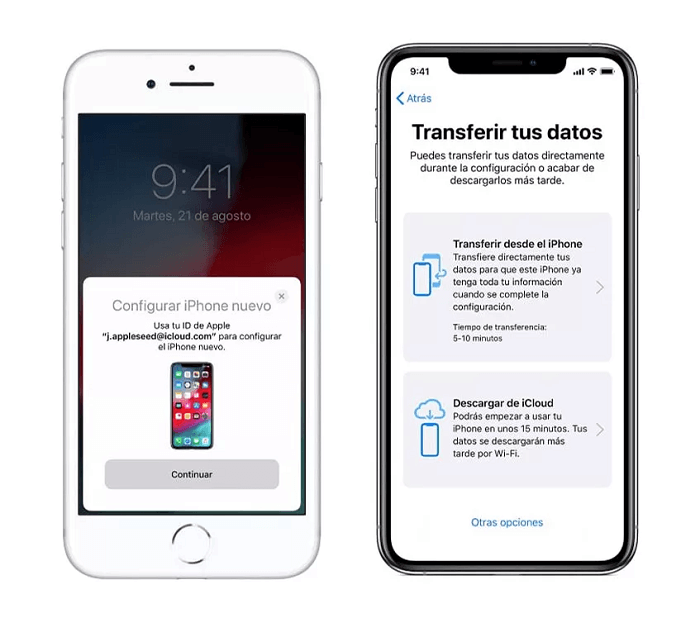
Transferir los datos de iPhone a iPhone
Este método sólo se puede transferir a iphones no activados. Si quieres transferir a un iphone activado, utiliza el método 2.
Forma 2: Pasar datos de iPhone a iPhone sin iCloud usando AnyTrans
Si has cambiado a un nuevo iPhone y quieres transferir rápidamente datos como contactos, fotos y mensajes de un dispositivo al nuevo dispositivo iPhone, pero no quieres usar iTunes o la función de Inicio rápido que viene con el iPhone porque puede ser complicado hacerlo. Entonces puedes probar esta solución utilizando AnyTrans, una herramienta profesional de terceros. AnyTrans es la mejor opción del mercado para transferir archivos de un dispositivo de Apple a otro. Algunas de sus características y ventajas se describen a continuación.
- AnyTrans permite transferir todo tipo de datos de iPhone a iPhone con un simple clic: vídeos, fotos, música, notas, aplicaciones, chats de whatsapp y mucho más.
- Puedes seleccionar el tipo de datos que quieres transferir y pasarlos todos sin perder datos.
- No sólo puedes transferir datos de iPhone a iPhone, también puedes sincronizar datos entre tu dispositivo y el ordenador/iTunes como copia de seguridad, o incluso transferir datos de Android a iOS.
No dudes en descargar AnyTrans en tu ordenador y probar sus potentes funciones de transferencia de datos. Lee los siguientes pasos.
Paso 1: En primer lugar, inicia AnyTrans y conecta tu iPhone al ordenador con un cable USB.
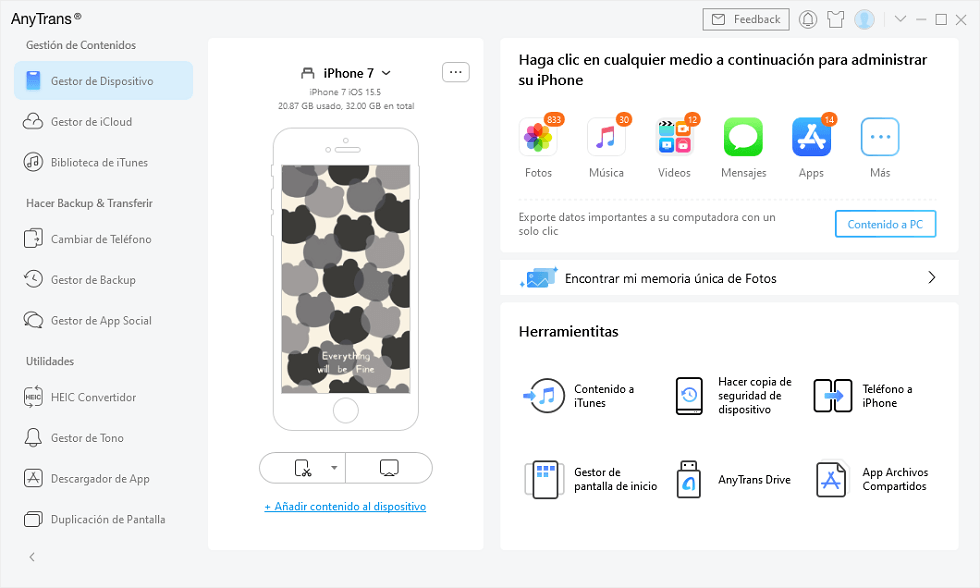
Conecta tu iPhone al ordenador mediante un cable USB para Transferir los datos de iPhone a iPhone
Paso 2: A continuación, haz clic en “Gestor de Dispositivo” en la pantalla izquierda como se muestra, selecciona el dispositivo de origen y de destino. Luego pulsa “Siguiente” para pasar datos de un iPhone a otro.
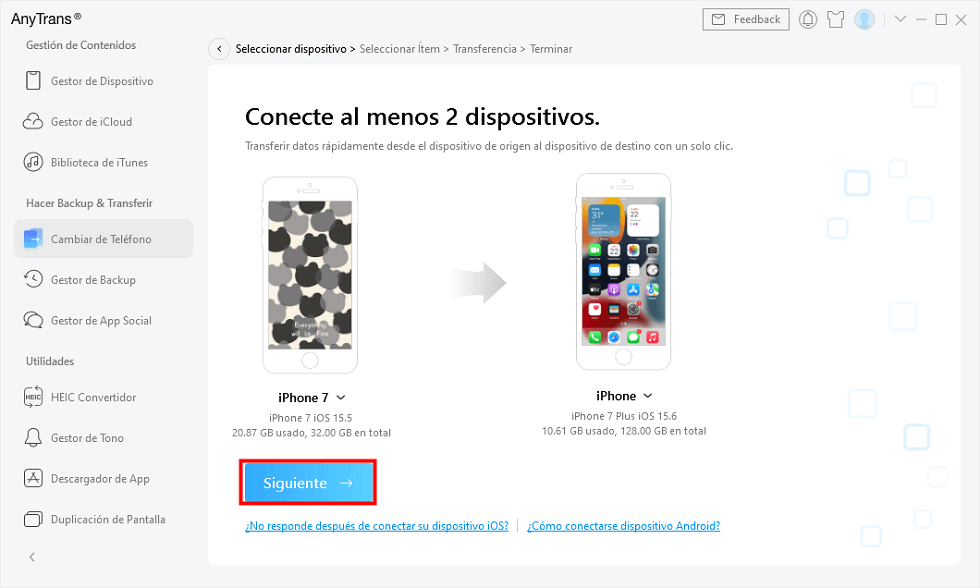
Haz clic en Siguiente para pasar datos de iPhone a iPhone
Paso 3: En este paso, por defecto, se seleccionarán todos los archivos compatibles. Haz clic en Siguiente para transferir los datos que deseas a tu iPhone.
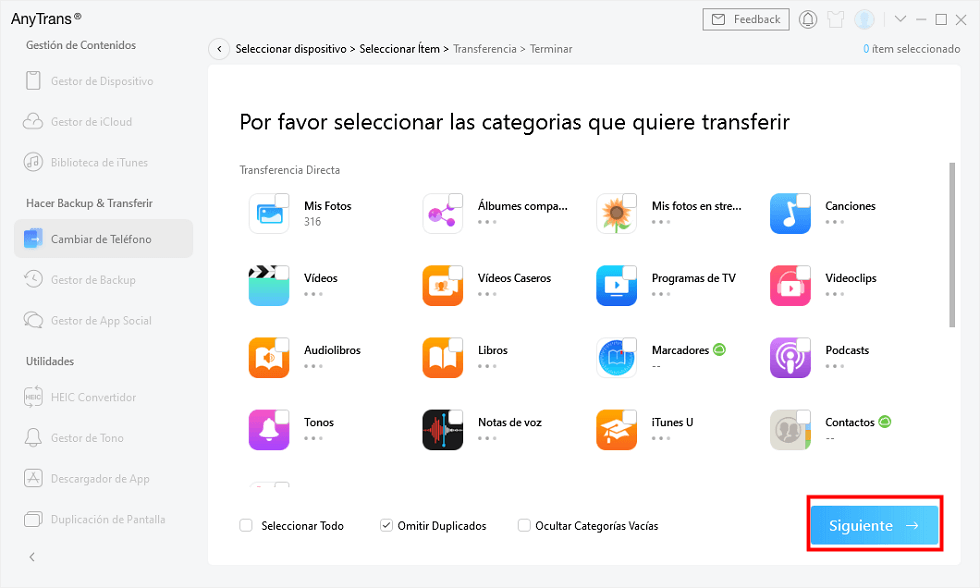
Haz clic en el botón “Siguiente”
Paso 4: Sólo tienes que ser paciente durante unos minutos.
Paso 5: Al cabo de un rato, todos los datos se habrán transferido correctamente al iPhone de destino y podrás encontrar las fotos, mensajes, etc. que quieras en tu nuevo iPhone.

Transferir datos de un Android a iPhone con éxito
Forma 3: Pasar información de un iPhone a otro por iTunes
Además, tenemos la opción de restaurar los datos del dispositivo desde el iPhone antiguo al nuevo iPhone mediante iTunes, pero los datos actuales se eliminarán durante el proceso de restauración. Una vez que se produce un error durante el proceso de copia de seguridad y restauración, entonces los datos del teléfono son difíciles de recuperar. Para saber más sobre los pasos, sigue leyendo.
Paso 1: En primer lugar, utiliza iTunes para hacer una copia de seguridad de tu antiguo iPhone conectándolo a tu ordenador a través de USB. Abre iTunes, busca “iPhone” en la parte izquierda de la interfaz, haz clic en él y selecciona “Este PC”, Luego, pulsa “Hacer copia de seguridad ahora”.
Paso 2: Cuando este proceso esté completo, desconecta el iPhone antiguo del PC.
Paso 3: Inicia tu nuevo iPhone y selecciona “Restaurar copia de seguridad de iTunes”.
Paso 4: Conecte tu nuevo iPhone a iTunes con un cable USB y selecciona “Este PC”. Al final, pulsa “Restaurar copia de seguridad”.

Selecciona la opción de “Restaurar”
Forma 4: Pasar contactos de iphone a iphone sin icloud a través de AirDrop.
Transferir archivos de un iPhone a otro suele molestar a mucha gente, pero a mí me gusta utilizar AirDrop para solucionar este problema.
Si tienes un producto Apple bastante nuevo, puedes usar AirDrop para transferir archivos muy grandes a la vez. AirDrop requiere que Wi-Fi y Bluetooth estén encendidos en tu dispositivo, pero crean su propia red Wi-Fi entre ellos, eliminando así la necesidad de una conexión externa a Internet. Puedes utilizar AirDrop desde cualquier lugar, y hay algunos trucos que debes dominar.
Paso 1: En primer lugar, activa AirDrop en ambos dispositivos Apple. Asegúrate de que están al menos a 9 metros el uno del otro, que es el alcance de Bluetooth.
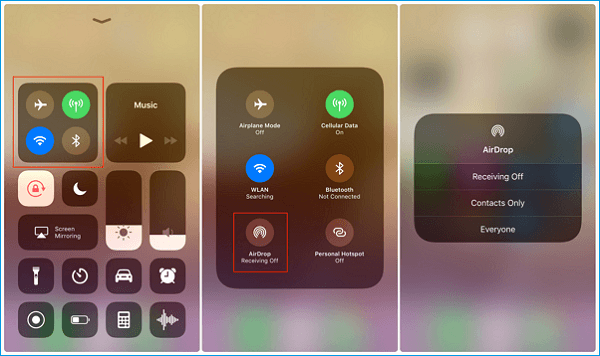
Cómo pasar música de iPhone a iPhone con AirDrop – Paso 1
Paso 2: Selecciona y transfiere el archivo. A continuación, haz clic en el dispositivo con el que quieras compartirlo y se enviarán los datos.
Paso 3: Cuando compartas a través de tu antiguo iPhone, tu nuevo dispositivo te avisará para que aceptes o rechaces el archivo.
Paso 4: Haz clic para aceptar los archivos compartidos por tu antiguo dispositivo y podrás encontrar los datos en tu nuevo iPhone una vez finalizada la transferencia.
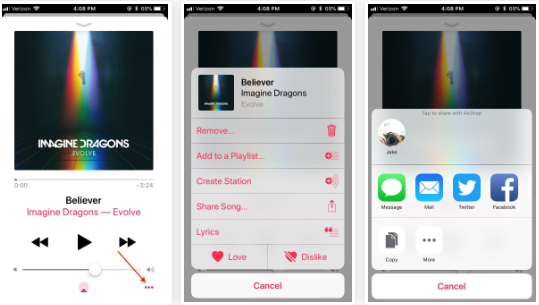
Cómo pasar música de iPhone a iPhone con AirDrop – Paso 2
Artículos relacionados:
- Cómo downgrade un App iPhone o iPad fácilmente
- Cómo transferir datos de Xiaomi a iPhone
- El método más fácil para pasar música de iPad a iPhone
Conclusión
En resumen, ahora ya sabes cómo transferir todos tus datos de iPhone a iPhone. Sin duda, puedes utilizar el método que te parezca mejor y más fiable. Dicho esto, la herramienta que más recomiendo es AnyTrans para iOS, la forma más fácil de transferir todo de iPhone a iPhone. Pero la decisión sigue siendo tuya. ¡Espero que este artículo te haya ayudado!
Producto-relacionado preguntas? Contacta nuestro equipo de soporte para soluciones rápidas >


